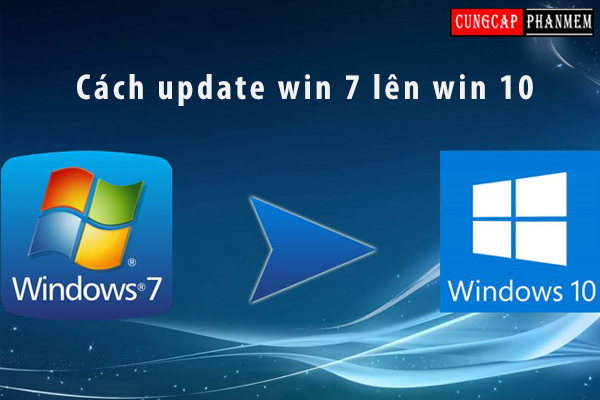Bạn đang sử dụng windows 7 và cảm thấy chán hệ điều hành này? Bạn muốn nâng cấp update win 7 lên win 10 để có những trải nghiệm mới hơn? Trong bài viết này cungcapphanmem.com sẽ hướng dẫn các bạn cách nâng cấp update từ win 7 lên win 10 đơn giản nhất mà không bị mất dữ liệu. Cùng chúng tôi theo dõi trong bài viết này nhé!
Cách update win 7 lên win 10 đơn giản
Trước khi bất đầu nâng cấp win 7 lên win 10 bạn cần phải đảm bảo được rằng máy tính của bạn có thể đáp ứng được các yêu cầu phần cứng tối thiểu cho hệ điều hành windows 10 và hãy sao lưu tất cả các tài liệu, ứng dụng và các dữ liệu quan trọng để tránh trường hợp dữ liệu của bạn bị xóa nhé!
Bước 1: Các bạn hãy truy cập vào website windows của hãng Microsoft Tại Đây
Bước 2: Sau đó hãy nhấn vào nút download tool now
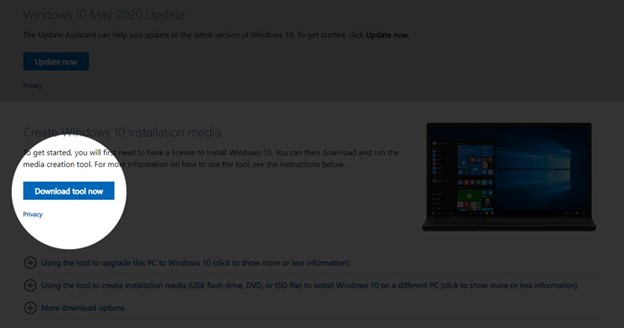
Bước 3: Nhấn vào file MediaCreationTool vừa tải về, nhấn Accept nếu được hỏi.
Bước 4: Chọn Upgrade this PC now và nhấn Next.

Bước 5: Tại đây, bạn hãy chọn Keep personnal files and apps để giữ lại dữ liệu cá nhân và ứng dụng.

Bước 6: Nhấn Install để xác nhận cài đặt Windows 10.
Khi nâng cấp hoàn tất, đi tới Settings > Update & Security > Activation, bạn sẽ thấy giấy phép bản quyền cho Windows 10.
Lưu ý khi nâng cấp win 7 lên win 10 như sau: Nếu bạn đang sử dụng windows 7/8 Home thì bạn chỉ có thể nâng lên windows 10 Home và ngược lại trong trường hợp bạn sử dụng bản pro, bạn sẽ được nâng cấp lên windows 10 pro (Đây là bản nâng cấp không có sẵn cho windows Enterprise)
Kết luận
Như vậy là cung cấp phần mềm vừa hướng dẫn các bạn cách update win 7 lên win 10 rồi đó. Thật đơn giản phải không nào? Nếu có bất kì vấn đề hay gặp lỗi gì trong quá trình nâng cấp cài windows thì đừng ngần ngại mà liên hệ với chúng tôi để được giải đáp tư vấn miễn phí nhé. Hy vọng qua bài viết này có thể cung cấp kiến thức thủ thuật máy tính hay ho dành cho các bạn. Chúc các bạn thành công.